Jautājums
Problēma: kā labot 0xC19000101 — 0x30018 kļūdu operētājsistēmā Windows?
Es kādu laiku nevaru jaunināt Windows. Viss, ko es saņemu, ir kļūdas kods 0xC19000101 – 0x30018, mēģinot. Vai es varu kaut ko darīt, lai to labotu? Palīdzība būtu ļoti pateicīga.
Atrisināta atbilde
Windows ir operētājsistēma, kuru Microsoft pastāvīgi uzlabo, jo tiek ieviesti jauni līdzekļi, kļūdu labojumi, programmatūras ievainojamības ielāpi un citi uzlabojumi. Šīs operētājsistēmas Windows 10 versijas parasti tiek atzīmētas ar noteiktu kodu, piemēram, 20H2 vai 1909. Iepriekš šiem kodiem bija arī cits nosaukums, piemēram, “Jubilejas atjauninājums” vai “Rudens veidotāju atjauninājums”.
[1]Katru reizi, kad Windows pāriet no vienas no šīm galvenajām versijām uz citu, parasti tas aizņem daudz ilgāku laiku nekā tikai parasto otrdienas ielāpu instalēšana. Vairumā gadījumu pāreja norit gludi – lietotājiem atliek tikai restartēt datoru un uzreiz redzēt jaunās implementācijas.
Tomēr ir labi zināms fakts, ka ne visiem viss norit gludi, kad runa ir par Windows atjauninājumiem.[2] Lietotāji dažreiz nonāk nebeidzamā atsāknēšanas cilpā vai sabojā svarīgas Windows funkcijas. Šoreiz runa ir par atjauninājumu instalēšanas kļūmi, proti, cik ziņoja, ka saņem 0xC19000101 – 0x30018 instalācijas kļūdu, jauninot Windows uz jaunāku versiju.
Lietotāji, kuri saskārās ar kļūdas kodu xC19000101 – 0x30018, teica, ka instalēšana neizdodas pēc vairāku stundu mēģinājuma instalēt atjauninājumu. Par laimi, ne visiem ir jāgaida tik ilgi, lai uzzinātu, ka instalēšana nekur nenonāk. Lielākā daļa cilvēku teica, ka viņi ir ieguvuši arīIzmaiņu atsaukšana” paziņojumu pirms šāda ziņojuma saņemšanas:
Mēs nevarējām instalēt Windows 10
Mēs esam iestatījuši jūsu datoru atpakaļ tā, kā tas bija pirms Windows 10 instalēšanas.0xC19000101 – 0x30018
Instalēšana neizdevās FIRST_BOOT fāzē, un darbības SYSREP_SPECIALIZE laikā radās kļūda.
Mums ir norāde, ka instalēšana neizdevās FIRST_BOOT fāzē, lai gan tas lietotājam neko daudz neizskaidro. Faktiski šī kļūda var būt saistīta ar sliktiem diska sektoriem, nepietiekamu vietu diskā, sistēmas faila bojājumu, sliktu Windows instalāciju vai pat RAM atteici.[3]

Tā kā šai problēmai ir daudz dažādu iemeslu, jums būs jāveic vairāki traucējummeklēšanas procedūras, lai nonāktu pie pamatcēloņa, kas ļautu novērst xC19000101 – 0x30018 kļūda. Alternatīvi, ja neesat tik ļoti lietpratīgs datoru un jums traucē šī vai kāda cita Windows problēma, mēs ļoti iesakām izmēģināt automātisko labošanas iespēju ar ReimageMac veļas mašīna X9.
Citi kļūdu kodi no tās pašas ģimenes, kas tiek parādīti līdzīgos apstākļos:
- 0xC1900101 – 0x4000D
- 0xC1900101 – 0x20017
- 0xC1900101 – 0x4001Eutt.
Un tagad pāriesim pie risinājumiem xC19000101 — 0x30018 kļūdai.
Labot 1. Palaidiet Windows atjaunināšanas problēmu risinātāju
Lai labotu bojātu sistēmu, jums ir jāiegādājas licencēta versija Reimage Reimage.
- Ar peles labo pogu uzsit Sākt un izvēlēties Iestatījumi
- Iet uz Atjaunināšana un drošība sadaļā
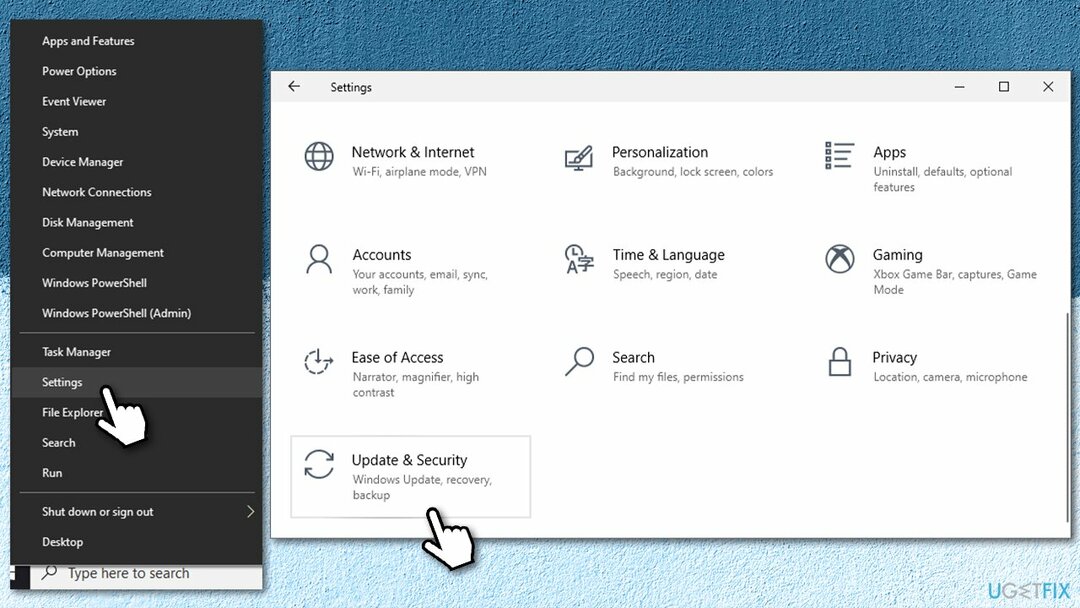
- Kreisajā pusē atlasiet Problēmu novēršana
- Kreisajā pusē vajadzētu redzēt visus problēmu risinātājus (ja nē, noklikšķiniet uz Papildu problēmu risinātāji)
- Izvēlieties Windows Update un noklikšķiniet uz Palaidiet problēmu risinātāju.
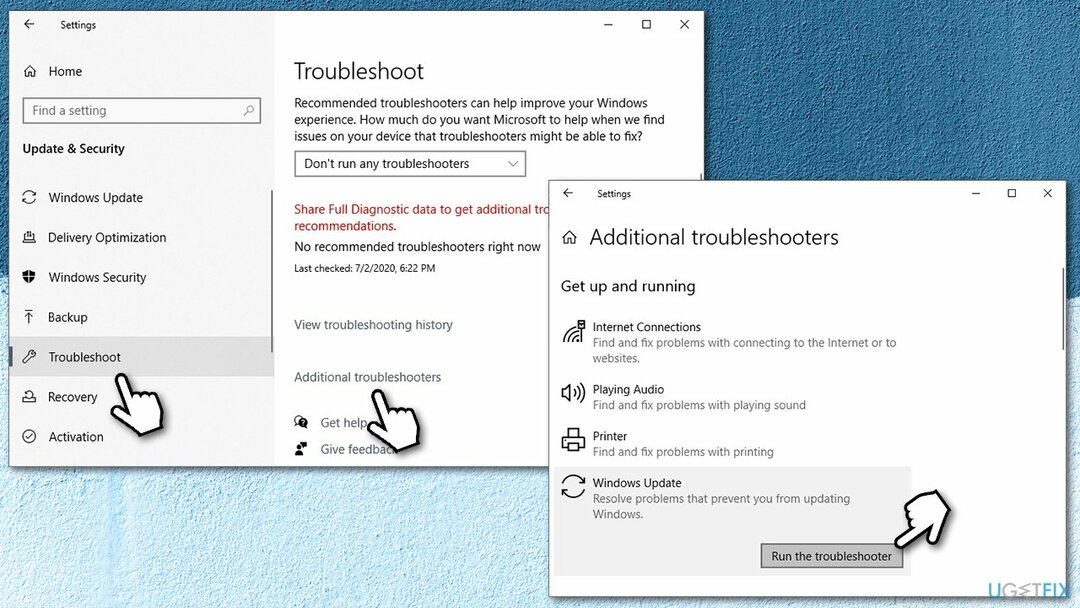
Labot 2. Pārliecinieties, vai jums ir pietiekami daudz vietas
Lai labotu bojātu sistēmu, jums ir jāiegādājas licencēta versija Reimage Reimage.
Ja cietajā diskā vai cietvielu diskdzinī (SSD) nav pietiekami daudz vietas, var tikt parādītas jaunināšanas kļūdas. Šeit ir prasības mūsdienu Windows sistēmām:
- Priekš Windows 32 bitu versiju, jums būs nepieciešams vismaz 20 GB brīvas vietas.
- Priekš Windows 64 bitu versiju, jums būs nepieciešams vismaz 32 GB brīvas vietas.
Ir vērts atzīmēt, ka Windows atjauninājuma lielums ir atšķirīgs. Tomēr jūsu vieta beidzas, izmantojiet automātiskos nevēlamo tīrīšanas līdzekļus, piemēram, ReimageMac veļas mašīna X9 vai izmantojiet iebūvēto diska tīrīšanas funkciju:
- Tips Diska tīrīšana Windows meklēšanā un nospiediet Ievadiet
- Izvēlieties savu galveno disku (C: pēc noklusējuma)
- Izvēlieties atbilstošos laukus (Pagaidu faili, Atkritneu.c.) un nospiediet labi
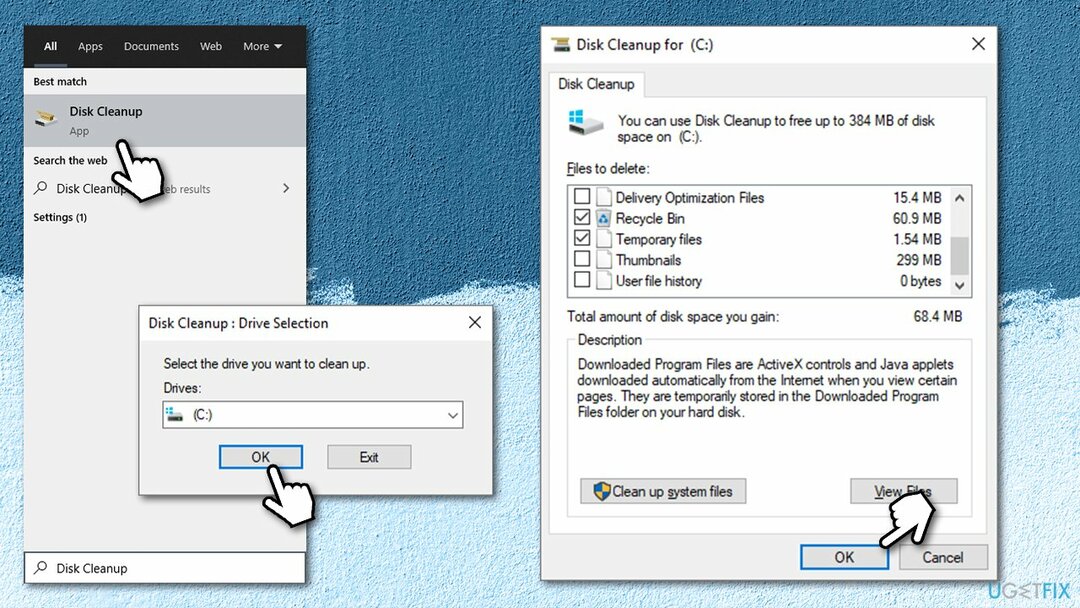
- Ņemiet vērā, ka varat arī izvēlēties Notīriet sistēmas failus lai atgūtu papildu vietu (lai gan ņemiet vērā, ka, piemēram, dzēšot Windows atjaunināšanas failus, jūs nevarēsit atjaunot OS iepriekšējo versiju).
Labot 3. Labojiet bojātos Windows sistēmas failus
Lai labotu bojātu sistēmu, jums ir jāiegādājas licencēta versija Reimage Reimage.
Komandu uzvedne ir panelis, kas ļauj lietotājiem palaist komandas, kas citādi nav pieejamas. Lūk, kas jums jādara, lai labotu bojātos sistēmas failus Sistēmas failu pārbaudītājs:
- Ieraksti cmd Windows meklēšanā
- Ar peles labo pogu noklikšķiniet uz Komandu uzvedne un atlasiet Izpildīt kā administratoram
- Jaunajā logā ielīmējiet šādu komandu:
sfc /scannow
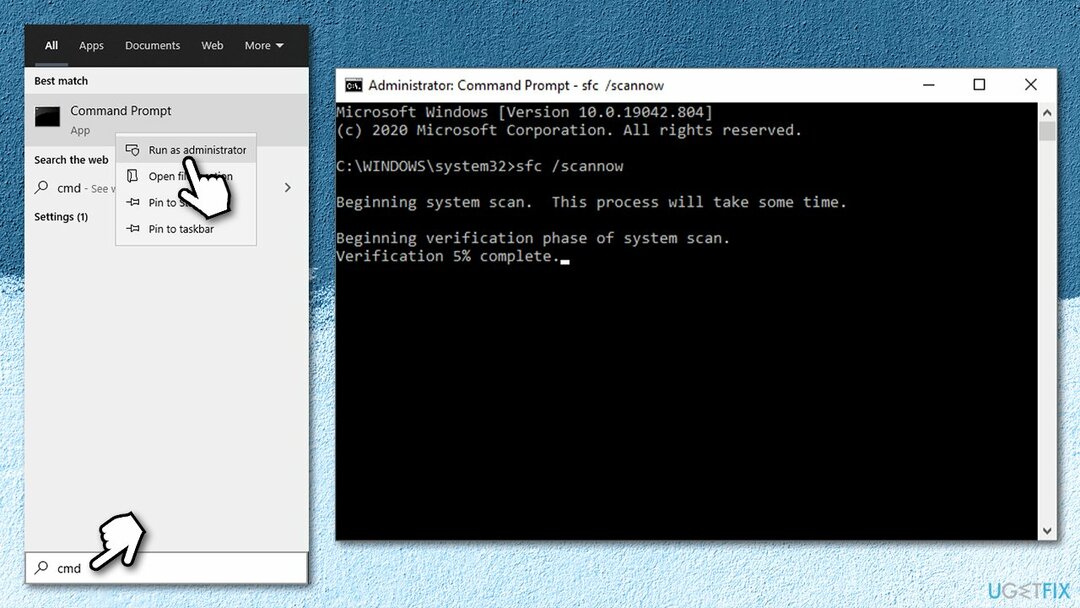
- Tagad sit Ievadiet un pagaidiet, līdz skenēšana beidzas - Windows paskaidros, vai tai izdevās atrast sistēmas faila integritātes pārkāpumus un vai tai izdevās tos novērst
- Reboot jūsu datoru.
Ja SFC nevarēja salabot bojātos failus, varat izmantot DISM rīks:
- Atvērt Komandu uzvedne kā administrators vēlreiz
- Ievadiet šādas komandas, nospiežot Ievadiet pēc katra:
Dism /Tiešsaistē /Tīrīšanas attēls /Pārbaudiet veselību
Dism /Tiešsaiste /Cleanup-Image /ScanHealth
Dism /Tiešsaiste /Tīrīšana-Attēls /Atjaunot veselību
Labot 4. Pārbaudiet, vai diskā nav kļūdu
Lai labotu bojātu sistēmu, jums ir jāiegādājas licencēta versija Reimage Reimage.
- Nospiediet Win + E atvērt Failu pārlūks
- Iet uz Šis dators (kreisā puse)
-
Ar peles labo pogu noklikšķiniet jūsu galvenajā braucienā (C: pēc noklusējuma) un atlasiet Īpašības
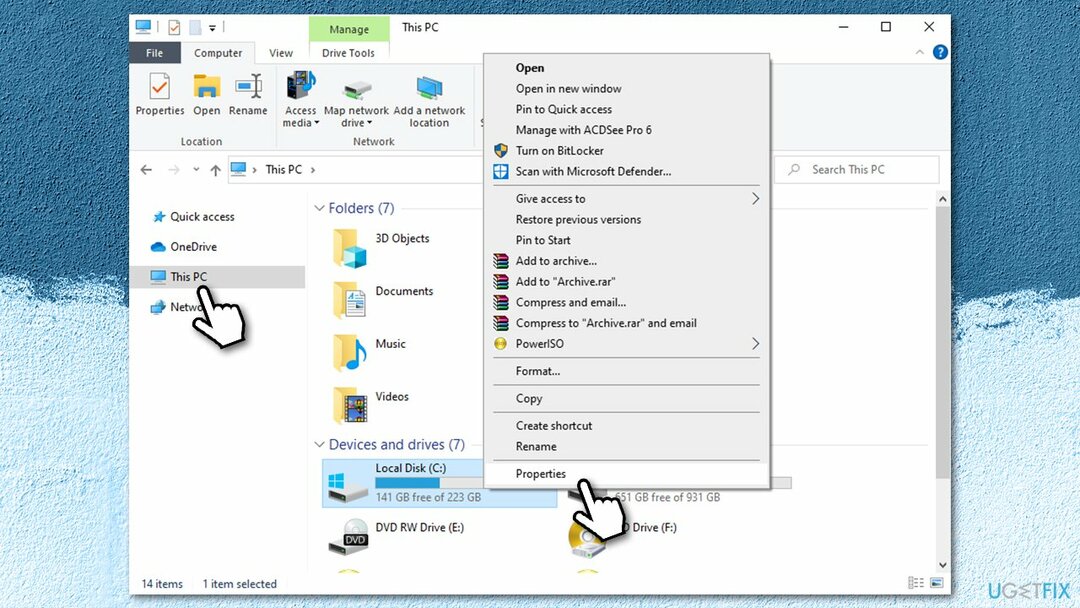
- Iet uz Rīki cilne
- Zem Pārbaudot kļūdu, klikšķis Pārbaudiet
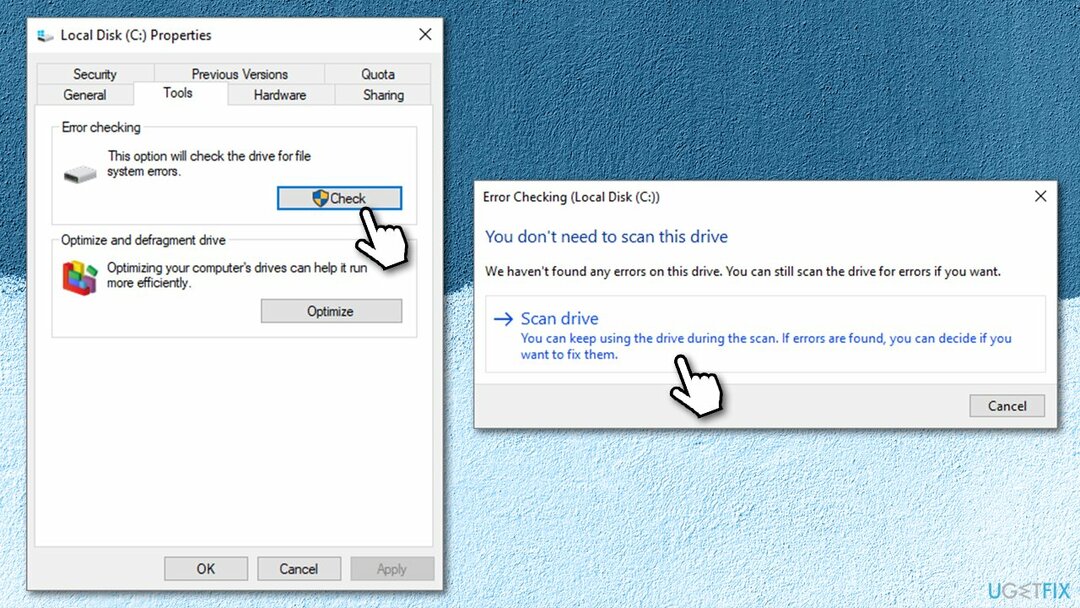
- Tagad atlasiet Skenēšanas disks un gaidiet, līdz operācija ir pabeigta.
Labot 5. Pārbaudiet savu RAM, izmantojot Windows atmiņas diagnostikas rīku
Lai labotu bojātu sistēmu, jums ir jāiegādājas licencēta versija Reimage Reimage.
Iespējams, jūsu RAM nedarbojas, tāpēc pārbaudiet, vai tas tā ir, izmantojot Windows atmiņas diagnostikas rīku:
- Ieraksti Atmiņas diagnostikas rīks Windows meklēšanā un nospiediet Ievadiet
- Kad tiek parādīts jauns logs, noklikšķiniet uz Restartējiet tūlīt un pārbaudiet, vai nav problēmu (ieteicams)
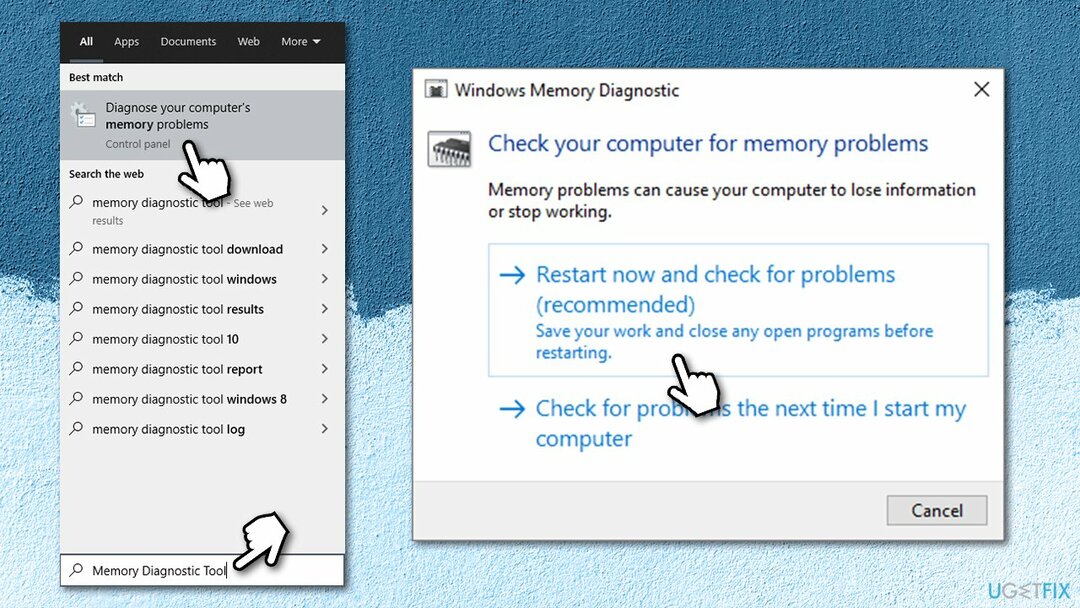
- Ņemiet vērā, ka tas būs pārstartēt nekavējoties savā datorā, tāpēc nodrošiniet darbu saglabāšanu, lai to nepazaudētu.
Labot 6. Atiestatiet Windows atjaunināšanas komponentus
Lai labotu bojātu sistēmu, jums ir jāiegādājas licencēta versija Reimage Reimage.
- Atvērt Komandu uzvedne (administrators) kā paskaidrots 3. risinājumā
- Ievadiet šādas komandas, pēc katras no tām nospiežot taustiņu Enter:
neto pietura wuauserv
tīkla pietura cryptSvc
neto pieturas biti
tīkla pietura msiserver
ren C:\\Windows\\SoftwareDistribution SoftwareDistribution.old
ren C:\\Windows\\System32\\catroot2 Catroot2.old
net start wuauserv
tīkla sākums cryptSvc
neto sākuma biti
tīkla start msiserver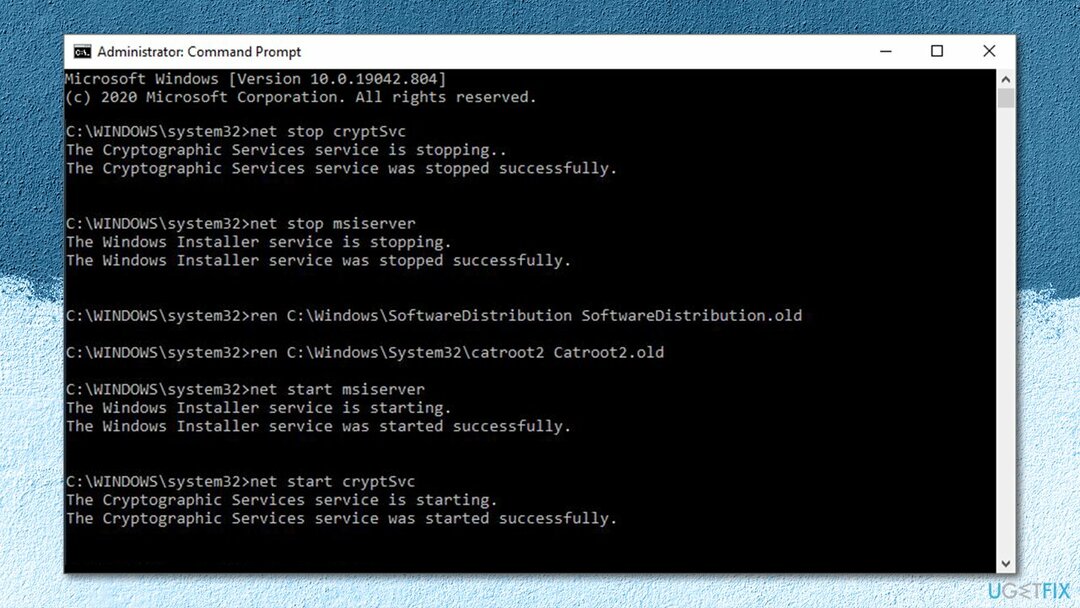
- Reboot datoru un mēģiniet veikt jaunināšanu vēlreiz.
Labot 7. Izmantojiet multivides izveides rīku
Lai labotu bojātu sistēmu, jums ir jāiegādājas licencēta versija Reimage Reimage.
Ja visi iepriekš minētie risinājumi nesniedza jums kļūdas kodu xC19000101 — labojums 0x30018, ieteicams manuāli instalēt jaunāko Windows versiju. Lūk, kā to izdarīt:
- Lejupielādēt Windows 10 instalācijas datu nesējs no oficiālā Microsoft vietne.
- Dubultklikšķi instalētāju, lai to palaistu.
- Piekrītiet noteikumiem un izvēlieties Nākamais.
- Izvēlieties Jauniniet šo datoru tūlīt un atlasiet Nākamais
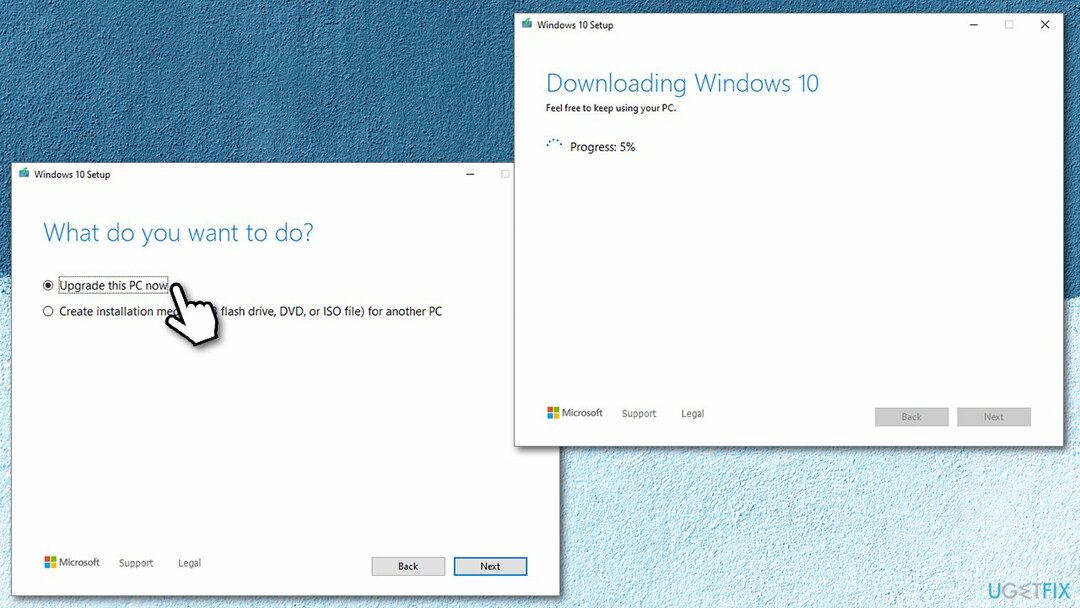
- Windows sāks attiecīgā atjauninājuma lejupielādes procesu
- Lai pabeigtu procesu, izpildiet ekrānā redzamos norādījumus
- Kad tas ir izdarīts, veiciet dubultklikšķi uz Gatavs instalēšanai opciju.
Automātiski izlabojiet kļūdas
ugetfix.com komanda cenšas darīt visu iespējamo, lai palīdzētu lietotājiem atrast labākos risinājumus kļūdu novēršanai. Ja nevēlaties cīnīties ar manuālām remonta metodēm, lūdzu, izmantojiet automātisko programmatūru. Visus ieteiktos produktus ir pārbaudījuši un apstiprinājuši mūsu profesionāļi. Tālāk ir norādīti rīki, kurus varat izmantot kļūdas labošanai.
Piedāvājums
dari to tagad!
Lejupielādēt FixLaime
Garantija
dari to tagad!
Lejupielādēt FixLaime
Garantija
Ja jums neizdevās novērst kļūdu, izmantojot Reimage, sazinieties ar mūsu atbalsta komandu, lai saņemtu palīdzību. Lūdzu, dariet mums zināmu visu informāciju, kas, jūsuprāt, mums būtu jāzina par jūsu problēmu.
Šajā patentētajā labošanas procesā tiek izmantota 25 miljonu komponentu datubāze, kas var aizstāt jebkuru bojātu vai trūkstošu failu lietotāja datorā.
Lai labotu bojātu sistēmu, jums ir jāiegādājas licencēta versija Reimage ļaunprātīgas programmatūras noņemšanas rīks.

Privāta piekļuve internetam ir VPN, kas var novērst jūsu interneta pakalpojumu sniedzēju valdība, un trešās puses no jūsu tiešsaistes izsekošanas un ļauj jums palikt pilnīgi anonīmam. Programmatūra nodrošina īpašus serverus straumēšanai un straumēšanai, nodrošinot optimālu veiktspēju un nepalēninot darbību. Varat arī apiet ģeogrāfiskos ierobežojumus un skatīt tādus pakalpojumus kā Netflix, BBC, Disney+ un citus populārus straumēšanas pakalpojumus bez ierobežojumiem neatkarīgi no jūsu atrašanās vietas.
Ļaunprātīgas programmatūras uzbrukumi, jo īpaši izspiedējprogrammatūra, neapšaubāmi rada vislielāko apdraudējumu jūsu attēliem, videoklipiem, darba vai skolas failiem. Tā kā kibernoziedznieki datu bloķēšanai izmanto spēcīgu šifrēšanas algoritmu, to vairs nevar izmantot, kamēr nav samaksāta izpirkuma maksa bitkoinā. Tā vietā, lai maksātu hakeriem, vispirms jāmēģina izmantot alternatīvu atveseļošanās metodes, kas varētu palīdzēt atgūt vismaz daļu zaudēto datu. Pretējā gadījumā jūs varat arī zaudēt savu naudu kopā ar failiem. Viens no labākajiem rīkiem, kas varētu atjaunot vismaz dažus šifrētos failus - Data Recovery Pro.